こんにちは。
株式会社エス・スリーのスタッフです。
本日は、エンジニアの筆者が送る、Photoshop初心者向けお役立ち操作!
画像を一定のサイズにサクッとスライス&整形!
例として、ブログのアイキャッチ画像を作る想定で進めてみましょう。
このようなPhotoshopを用意します。
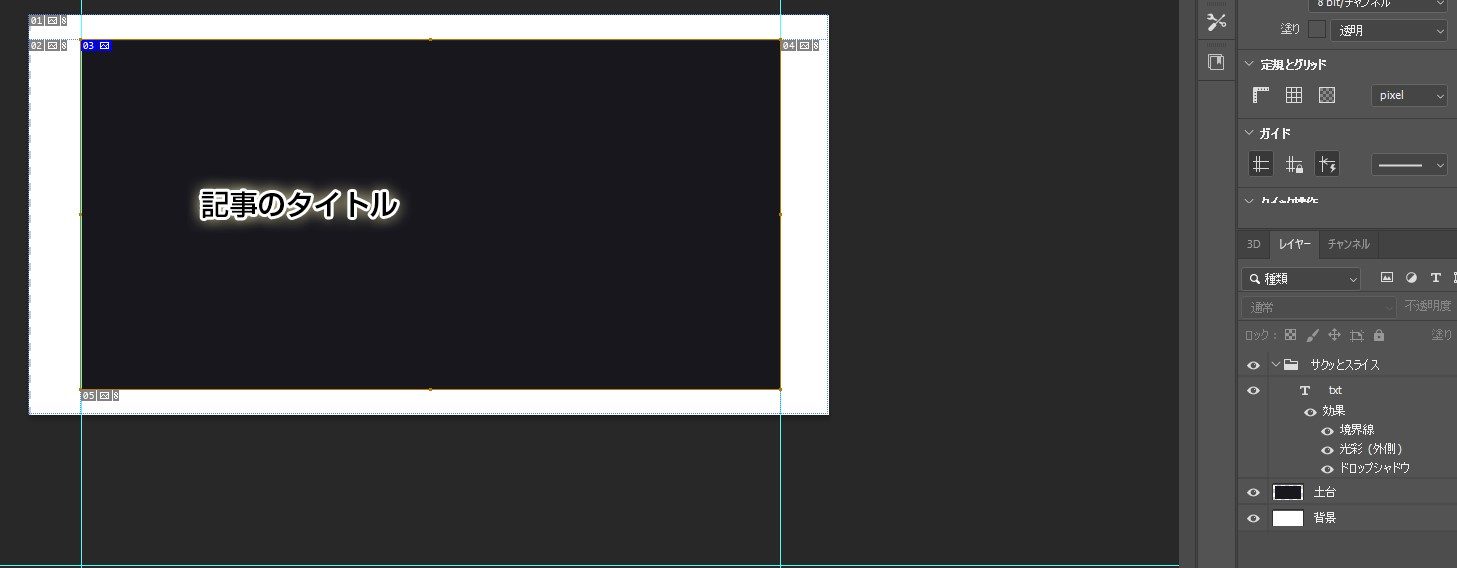
ポイントは、
・希望のサイズのスライスを用意しておく
・スライスと同じサイズのレイヤーを用意しておく
ことです。
では、ここにこの画像をドラッグ&ドロップしてみましょう。

今回は、スライスより画像が小さいので、適当に引き延ばします。
画像の四隅の四角や、各辺にマウスカーソルを合わせてドラッグしてください。
縦横比を維持したいときは、忘れずに以下をクリックしておいてください。
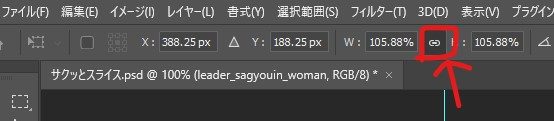
こんな感じになります。
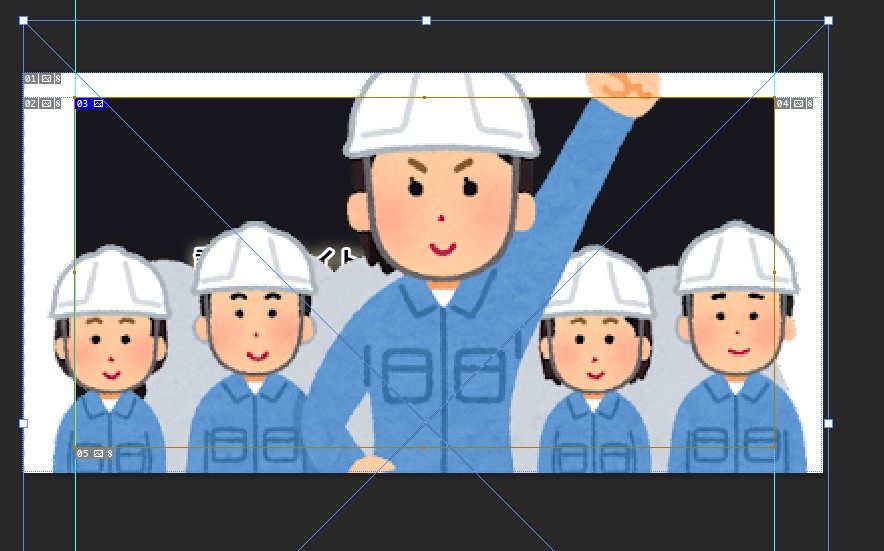
この状態で画像のレイヤーを文字より下に引っ張ってくれば、

こうなります。
これでスライスすれば良いのですが、もうひと手間を加えましょう。
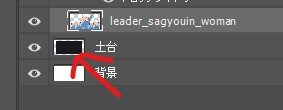
画像を選択した状態で、スライスと同じ大きさのレイヤーのサムネイルを「ctrl+クリック」します。
すると、スライスの範囲が選択された状態になります。

ここで、「ctrl+Shift+i」を押すと、選択された範囲が反転します。

deleteキーを押せば、

Photoshop上でもキレイに切り抜けましたね!
今回は以上です。
最後までお読みいただき、ありがとうございました。








